Autor:
Judy Howell
Datum Stvaranja:
27 Srpanj 2021
Datum Ažuriranja:
10 Svibanj 2024

Sadržaj
- Kročiti
- Metoda 1 od 2: Korisnik stolnog preglednika
- 2. metoda od 2: Korištenje aplikacije za Android
Ovaj wikiHow vas uči kako pozvati nekoga na Google Hangouts chat, s web mjesta Hangouts u pregledniku ili iz mobilne aplikacije na vašem Android uređaju.
Kročiti
Metoda 1 od 2: Korisnik stolnog preglednika
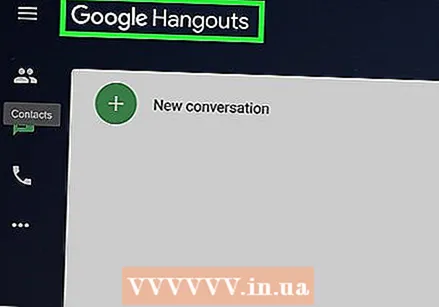 Otvorite web mjesto Google Hangouts u internetskom pregledniku. Upišite hangouts.google.com u adresnu traku preglednika i pritisnite ↵ Enter na tipkovnici.
Otvorite web mjesto Google Hangouts u internetskom pregledniku. Upišite hangouts.google.com u adresnu traku preglednika i pritisnite ↵ Enter na tipkovnici. - Ako u svom pregledniku niste automatski prijavljeni na svoj Google račun, prijavite se svojom adresom e-pošte ili telefonom i lozinkom.
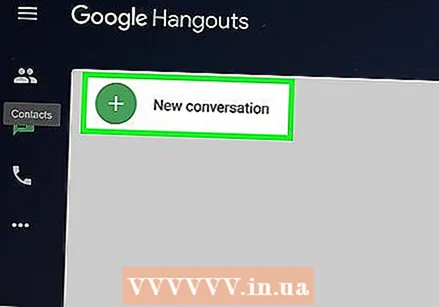 Kliknite Novi razgovor. Ovaj gumb izgleda kao bijeli "+"nacrtajte zeleni krug ispod Googleovog logotipa u gornjem lijevom kutu prozora preglednika.
Kliknite Novi razgovor. Ovaj gumb izgleda kao bijeli "+"nacrtajte zeleni krug ispod Googleovog logotipa u gornjem lijevom kutu prozora preglednika. 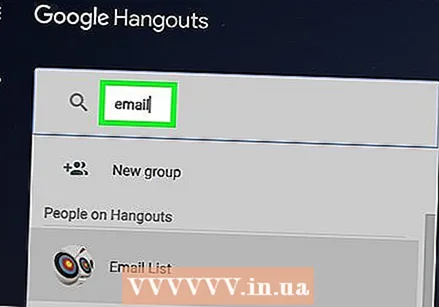 Unesite ime, e-adresu ili telefonski broj osobe koju želite pozvati. Bar traži prikazuje sve odgovarajuće rezultate.
Unesite ime, e-adresu ili telefonski broj osobe koju želite pozvati. Bar traži prikazuje sve odgovarajuće rezultate. 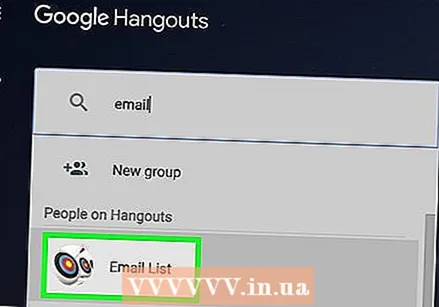 Kliknite osobu s popisa. Pomaknite se prema dolje da biste pronašli osobu koju želite pozvati i kliknite njezino ime ili sliku da biste je pozvali da započne razgovor u Hangoutsu. Na desnoj strani prozora preglednika pojavit će se okvir za chat.
Kliknite osobu s popisa. Pomaknite se prema dolje da biste pronašli osobu koju želite pozvati i kliknite njezino ime ili sliku da biste je pozvali da započne razgovor u Hangoutsu. Na desnoj strani prozora preglednika pojavit će se okvir za chat. 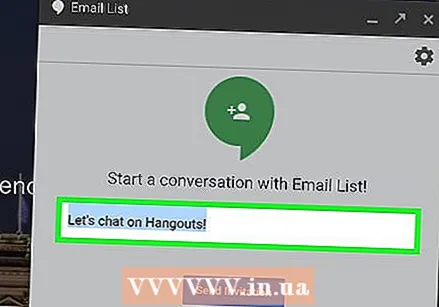 Prilagodite svoju pozivnicu. Vidjet ćete „Čavrljajmo u Hangoutsu!“ Kao zadanu poruku s pozivnicom u okviru za chat. Kliknite na nju i unesite vlastiti tekst poruke.
Prilagodite svoju pozivnicu. Vidjet ćete „Čavrljajmo u Hangoutsu!“ Kao zadanu poruku s pozivnicom u okviru za chat. Kliknite na nju i unesite vlastiti tekst poruke. 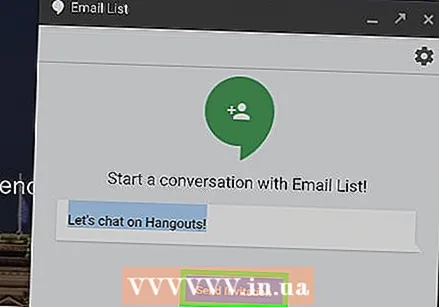 Kliknite Pošalji pozivnicu. Ovo je plavi gumb ispod vaše pozivnice u okviru za chat. Vidjet ćete zelenu kvačicu i poruku o potvrdi koja kaže "Poziv poslan!" Vaša kontakt osoba odmah će primiti vaš poziv.
Kliknite Pošalji pozivnicu. Ovo je plavi gumb ispod vaše pozivnice u okviru za chat. Vidjet ćete zelenu kvačicu i poruku o potvrdi koja kaže "Poziv poslan!" Vaša kontakt osoba odmah će primiti vaš poziv.
2. metoda od 2: Korištenje aplikacije za Android
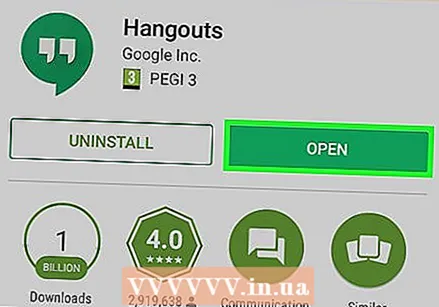 Otvorite aplikaciju Hangouts na Android uređaju. Ikona Hangoutsa izgleda poput zelenog oblačića s bijelim navodnikom.
Otvorite aplikaciju Hangouts na Android uređaju. Ikona Hangoutsa izgleda poput zelenog oblačića s bijelim navodnikom. - Ako niste automatski prijavljeni na svoj Google račun u aplikaciji Hangouts, prijavite se svojom adresom e-pošte ili telefonom i zaporkom.
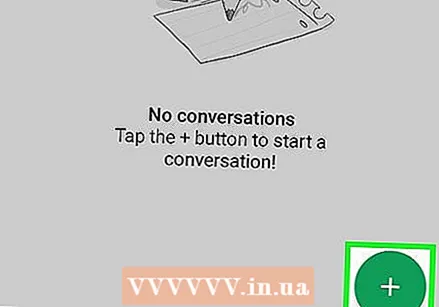 Dodirnite zeleno-bijeli gumb +. To se nalazi u donjem desnom dijelu zaslona. Uz ovo možete birati Novi razgovor i Novi videopoziv.
Dodirnite zeleno-bijeli gumb +. To se nalazi u donjem desnom dijelu zaslona. Uz ovo možete birati Novi razgovor i Novi videopoziv. 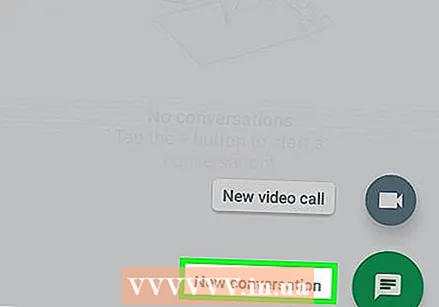 Dodirnite Novi razgovor. Ovaj gumb nalikuje bijelom govornom oblačiću u zelenom krugu. To će te natjerati Kontakti popis.
Dodirnite Novi razgovor. Ovaj gumb nalikuje bijelom govornom oblačiću u zelenom krugu. To će te natjerati Kontakti popis. 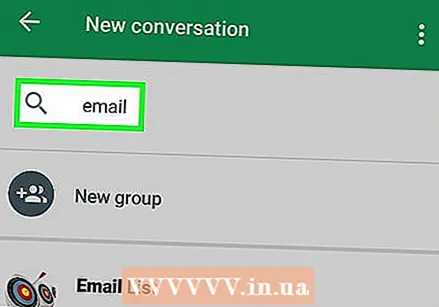 Unesite ime, e-adresu ili telefonski broj osobe koju želite pozvati. Bar traži na vrhu zaslona prikazuje sve odgovarajuće rezultate.
Unesite ime, e-adresu ili telefonski broj osobe koju želite pozvati. Bar traži na vrhu zaslona prikazuje sve odgovarajuće rezultate. 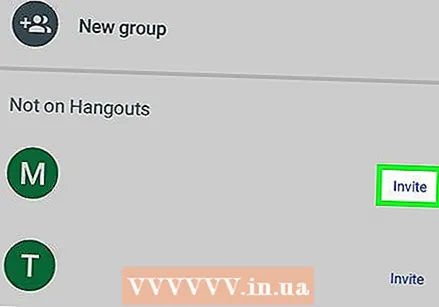 Dodirnite Pozovi pored imena kontakta. Ova se opcija nalazi na desnoj strani telefona pored slike i imena vašeg kontakta. Pojavit će se skočni dijaloški okvir.
Dodirnite Pozovi pored imena kontakta. Ova se opcija nalazi na desnoj strani telefona pored slike i imena vašeg kontakta. Pojavit će se skočni dijaloški okvir. 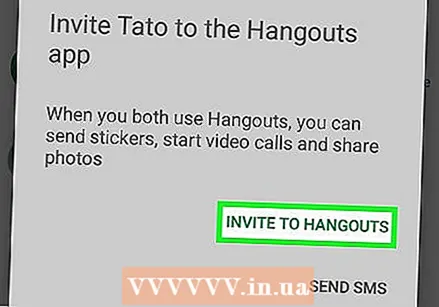 Dodirnite POZIV NA MISOSELJE. Ova je opcija ispisana velikim zelenim slovima na dnu skočnog dijaloškog okvira.
Dodirnite POZIV NA MISOSELJE. Ova je opcija ispisana velikim zelenim slovima na dnu skočnog dijaloškog okvira. 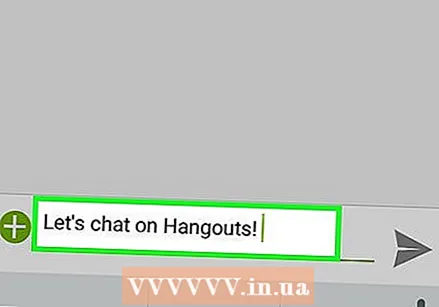 Unesite poruku pozivnice. Upišite poruku koju će kontakt vidjeti u pozivnici za Hangouts.
Unesite poruku pozivnice. Upišite poruku koju će kontakt vidjeti u pozivnici za Hangouts. 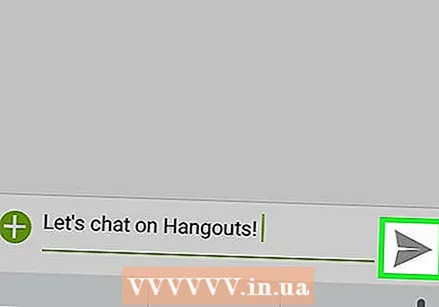 Dodirnite gumb Pošalji. Vaš će kontakt odmah primiti pozivnicu za Hangouts.
Dodirnite gumb Pošalji. Vaš će kontakt odmah primiti pozivnicu za Hangouts.



